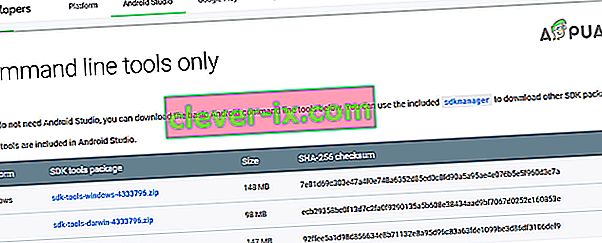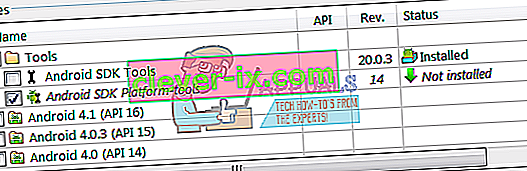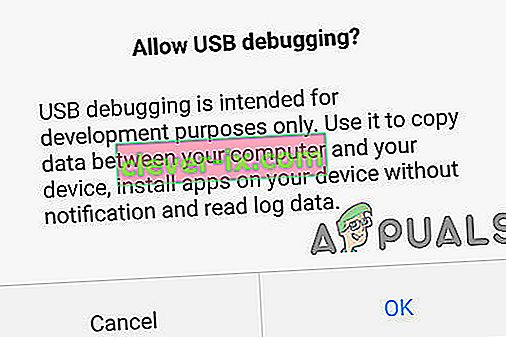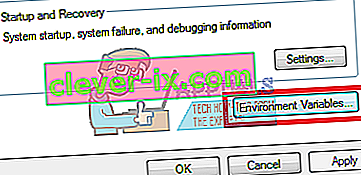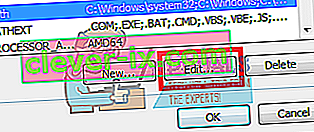Android Debug Bridge (ADB) važan je alat naredbenog retka za kontrolu vašeg Android uređaja s računala. S ADB-om možete izvoditi mnoge korisne naredbe za izradu sigurnosnih kopija podataka, bočno učitavanje .zip datoteka koje biste inače bljeskali u prilagođenom oporavku, otključavanje vašeg bootloadera na Nexus uređajima i nekoliko drugih upotreba za otklanjanje pogrešaka u vašem Android telefonu.
Instaliranje ADB-a na Windows stroj prilično je bezbolan, ali uključen proces. Ovaj vodič vodit će vas od početka do kraja.
Kako instalirati ADB na Windows?
- Idite na web mjesto Android SDK i idite na " Samo alati za SDK ". Preuzmite verziju za svoju platformu.
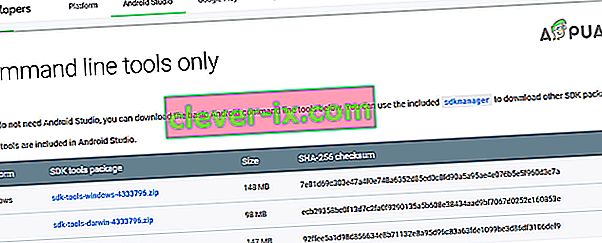
- Otvorite SDKManager.Exe i odaberite samo " Android SDK Platform Tools " za instalaciju. Ako upotrebljavate Nexus telefon, trebali biste odabrati i " Google USB Driver ". Kada kliknete Instaliraj, počet će s preuzimanjem potrebnih datoteka na vaše računalo.
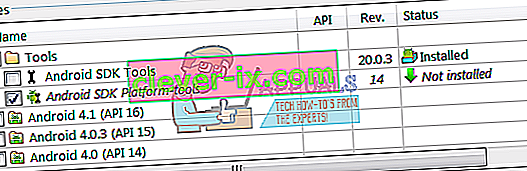
- Omogućite USB ispravljanje pogrešaka na uređaju. ADB će raditi na vašem uređaju samo kada je omogućeno otklanjanje pogrešaka putem USB-a. Otklanjanje pogrešaka putem USB-a obično se nalazi u odjeljku Razvojne mogućnosti , pa ako još niste omogućili Razvojne mogućnosti, idite na Postavke> O telefonu> dodirnite " Broj izrade " 7 puta i dobit ćete upozorenje da su omogućene razvojne mogućnosti. Sada možete otvoriti opcije za razvojne programere da biste uključili otklanjanje pogrešaka putem USB-a.
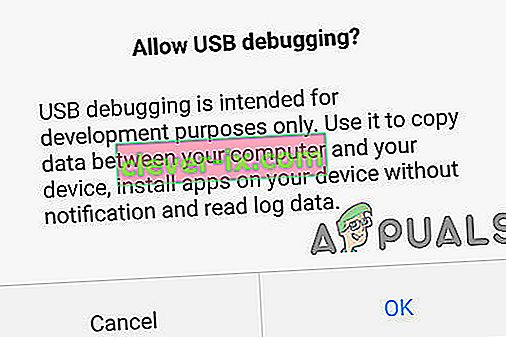
- Dođite do mape na računalu u kojoj su instalirani alati SDK. Shift + Desni klik na mapu i odaberite " Open Command Window Here ".
- Povežite svoj Android telefon s računalom putem USB-a (provjerite koristite li podatkovni kabel, a ne kabel za punjenje). Ako se na uređaju zatraži, odaberite način " prijenos datoteka (MTP) ". Sada u naredbenom terminalu unesite:
adb uređaji

Trebao bi prikazati vaš uređaj kao povezan. Ako u naredbenom retku nema uređaja, možda ćete trebati preuzeti USB upravljačke programe za svoj telefon s web mjesta proizvođača.
Sada biste trebali konfigurirati sistemsku stazu tako da uvijek možete pokretati ADB naredbe iz naredbenog terminala, a da je ne morate pokretati iz mape SDK alata. Metode su gotovo iste, ali se malo razlikuju između sustava Windows 7, 8 i 10.
Dodajte ADB u System Path za Windows 7, 8
- Idite na Upravljačka ploča > Sustav > Sigurnost i kliknite gumb " Napredne postavke sustava ", a zatim kliknite " Varijable okruženja ".
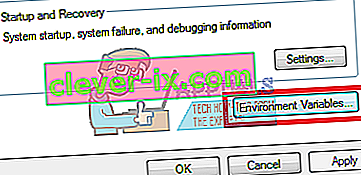
- Na njemu pronađite varijablu pod nazivom " Put " da biste je istaknuli, a zatim kliknite " Uredi ".
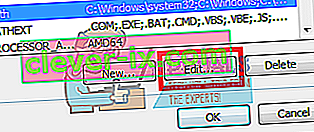
- Dodajte svoju mapu ADB na kraj vrijednosti varijable, bez razmaka, ispred čega slijedi točka i zarez. Na primjer:
; C: \ Android \ platforma-alati
Dodajte ADB u sistemsku stazu u sustavu Windows 10
Slijedite gornje korake do 3 . Umjesto dodavanja niza u postojeći niz varijabli, jednostavno ćete kliknuti "Dodaj novo" u okviru s varijablama okruženja koje se otvori. Jednostavno dodajte svoju mapu ADB i pritisnite enter.
Popis korisnih ADB naredbi
- adb install C: \ package.apk - Instalirajte .apk paket sa svog C: \ na svoj Android uređaj.
- adb deinstaliraj package.name - Deinstalirajte paket aplikacija sa svog uređaja - naziv paketa bilo bi određeno ime paketa aplikacija kao što se vidi na vašem uređaju, na primjer, com.facebook.katana
- adb pushC: \ file / sdcard / file - kopira datoteku s vašeg C: \ na SD karticu uređaja.
- adb pull / sdcard / datoteka C: \ datoteka - Obrnuto od pritiska ADB-a.
- adb logcat - pregledajte zapisnik sa svog Android uređaja.
- adb ljuska - ovo će otvoriti interaktivni Linux naredbeni redak na vašem uređaju.
- adb shell naredba - ovo će pokrenuti naredbu na naredbenom retku vašeg uređaja.
- adb reboot - ovo će ponovno pokrenuti vaš uređaj.
- adb reboot-bootloader - Ponovno pokretanje uređaja na bootloader.
- adb reboot recovery - ponovno pokretanje uređaja za oporavak.
uređaji za brzo podizanje sustava - ADB naredbe rade samo nakon što se telefon potpuno pokrene, a ne iz bootloadera. FastBoot omogućuje vam da iz uređaja za učitavanje na uređaj gurnete ADB naredbe, korisne kada ste, primjerice, zapeli u petlji za oporavak.